Ngoài Tiêu chuẩn CAP, hãy tuân thủ các yêu cầu dành riêng cho Google đối với tệp CAP để đảm bảo cảnh báo của bạn được xử lý chính xác.
Bạn có 2 cách để tạo cảnh báo:
- Tự động tạo: Thiết lập hệ thống để định dạng động thông tin cơ sở dữ liệu thành nguồn cấp dữ liệu CAP và tự động gửi nguồn cấp dữ liệu đó cho Google.
- Tạo thủ công: Tạo và gửi nội dung cảnh báo theo cách thủ công khi cần thông qua một ứng dụng dựa trên nền tảng web.
Tạo tự động
Hãy tham khảo thư viện Google CAP để bắt đầu bằng ngôn ngữ mà bạn chọn. Thư viện này hỗ trợ việc tạo, phân tích cú pháp và xác thực nguồn cấp dữ liệu CAP.
Nhóm Google có thể hỗ trợ bạn trong quá trình triển khai. Hãy liên hệ với nhóm Google của bạn hoặc gửi thư đến địa chỉ google-public-alerts@google.com.
Tạo thủ công
- Làm việc với nhóm CNTT để cài đặt ứng dụng web nguồn mở CAPCreator™ trên máy chủ web. Ngoài ra, bạn có thể tạo ứng dụng web của riêng mình.
- Khi sự kiện xảy ra, hãy truy cập vào URL của ứng dụng và sử dụng giao diện để tạo cảnh báo ở định dạng CAP.
- Ứng dụng của bạn phát hành một nguồn cấp dữ liệu đến một vị trí trên web; sau đó, Google sẽ lấy thông tin đó từ nguồn cấp dữ liệu đã phát hành.
Thành phần cảnh báo
Cấu trúc của một cảnh báo
Cảnh báo phải trả lời những câu hỏi chính sau:
- Điều gì đang xảy ra?
- Khi nào sự kiện này diễn ra?
- Mọi người nên làm gì?
- Cảnh báo được gửi đến đâu?
Sau đây là ví dụ đơn giản về một cảnh báo:
<alert xmlns="urn:oasis:names:tc:emergency:cap:1.1"> <identifier>AL20110412020900TornadoWarning</identifier> <sender>w-nws.webmaster@noaa.gov</sender> <sent>2011-04-11T21:18:07-05:00</sent> <status>Actual</status> <msgType>Alert</msgType> <scope>Public</scope> <info> <language>en-US</language> <category>Met</category> <event>Tornado</event> <urgency>Immediate</urgency> <severity>Extreme</severity> <certainty>Observed</certainty> <effective>2011-04-11T21:09:00-05:00</effective> <expires>2011-04-11T21:30:00-05:00</expires> <headline>Tornado Warning issued April 11 at 9:30PM CDT by NWS Birmingham</headline> <instruction> Do not wait to see or hear the tornado. For your protection, move to an interior room on the lowest floor of your home or business.</instruction> <area> <areaDesc>Cleburne</areaDesc> <polygon>33.61,-85.58 33.65,-85.58 33.72,-85.58 33.81,-85.36 33.7,-85.34 33.7,-85.33 33.68,-85.33 33.61,-85.58</polygon> </area> </info> </alert>
Hãy nhớ xem Mẫu thông báo CAP để biết các ví dụ phong phú hơn về thông báo hoạt động có thể tương tự như thông báo của bạn.
Sự kiện
Chuỗi CAP <event> (hoặc đôi khi là <headline>) xuất hiện trong tiêu đề của cảnh báo. Các từ khoá này phải ngắn gọn (dưới 35 ký tự) và đủ mô tả để công chúng hiểu được. Để biết thêm yêu cầu chi tiết, vui lòng xem các phần tử và phần tử phụ <info> trong hướng dẫn tham khảo.
Ngày
Bạn phải đưa trường múi giờ vào tất cả các giá trị ngày/giờ (chẳng hạn như <effective>, <expires> và <onset>). Nếu vị trí được trích dẫn trong khối <area> nằm trong một múi giờ duy nhất, thì <effective> phải chỉ định thời gian trong múi giờ đó, bao gồm cả thời gian tiết kiệm ánh sáng ban ngày (DST) khi có. Khi nội dung của một thông báo áp dụng trên nhiều múi giờ, trình tạo thông báo nên sử dụng giờ UTC thay vì giờ địa phương.
Hướng dẫn về
Trường <instruction> của cảnh báo CAP xuất hiện trong trang chi tiết cảnh báo dưới dạng "hành động được đề xuất". Xin lưu ý rằng nội dung của phần tử này không được giống với <description>. Phần tử này phù hợp hơn để tóm tắt bản chất và cường độ của cảnh báo cũng như khu vực chịu ảnh hưởng.
Khu vực thông báo
Phần tử <area> của cảnh báo CAP phải mô tả khu vực địa lý cần được thông báo,có thể bao gồm các vị trí nằm ngoài khu vực xảy ra sự cố. Ví dụ: hãy xem xét cảnh báo cháy rừng: Vì cháy rừng có thể lan nhanh đến các khu vực hiện không bị cháy, nên <area> phải bao phủ toàn bộ khu vực nguy hiểm tiềm ẩn, chứ không chỉ điểm bắt nguồn của đám cháy hoặc khu vực cháy hiện tại.
Chỉ định các khu vực dưới dạng đa giác
Tốt nhất là bạn nên cung cấp các khu vực cảnh báo dưới dạng đa giác vì các khu vực này thường chính xác hơn.
Lý tưởng nhất là giá trị của phần tử <area> được xác định là khu vực địa lý cụ thể chịu ảnh hưởng của các điều kiện hiện tại hoặc dự báo, thay vì các khu vực địa chính trị được xác định trước như quận hoặc tỉnh. Điều này giúp đảm bảo rằng những người dùng nhìn thấy cảnh báo sẽ thấy cảnh báo đó phù hợp với vị trí của họ. Ví dụ: cảnh báo giông bão hoặc lũ lụt có thể chỉ ảnh hưởng đến một phần nhỏ của một khu vực tài phán chính trị và cảnh báo tuyết rơi có thể chỉ ảnh hưởng đến những người dùng ở trên một độ cao nhất định. Trong những trường hợp như vậy, việc chỉ định toàn bộ một quận hoặc tỉnh làm <area> của cảnh báo CAP sẽ làm tăng mức độ ước tính của khu vực bị ảnh hưởng và khiến cảnh báo kém hữu ích hơn.
Theo kinh nghiệm của chúng tôi, phần mềm hoặc công cụ cảnh báo cho phép người dự báo vẽ một đa giác tuỳ chỉnh trên khu vực mà họ muốn cảnh báo là lý tưởng.
Nếu đang sử dụng đa giác, bạn nên thêm không quá 5-6 dấu phẩy thập phân độ chính xác vào toạ độ vĩ độ/kinh độ. (Điều này tạo ra độ phân giải cao hơn so với độ phân giải mà hầu hết các hệ thống cảnh báo có thể nhắm đến.) Ngoài ra, hãy đảm bảo rằng các đa giác là hợp lệ; ví dụ: các đa giác không được có cạnh giao nhau.
Chỉ định khu vực dưới dạng mã địa lý
Nếu bạn phải chỉ định <area> dưới dạng mã địa lý hoặc tập hợp nhiều mã địa lý, vui lòng sử dụng mã địa lý ở cấp độ chi tiết nhất có thể và bao gồm tên của các thị trấn, thành phố cụ thể, v.v. có thể chịu ảnh hưởng trong phần tử <description>. Bạn cần chia sẻ các tệp shape cơ bản ở định dạng shapefile.
Hỗ trợ nhiều ngôn ngữ
Vui lòng tạo một <alert> chứa nhiều khối <info> (mỗi ngôn ngữ có một khối <info>).
Để biết thêm thông tin và một cảnh báo mẫu bằng nhiều ngôn ngữ, hãy xem Mẫu nhiều ngôn ngữ.
Xác thực cảnh báo CAP
Bạn nên sử dụng công cụ Trình xác thực CAP nguồn mở của Google để xác thực cảnh báo CAP. Bạn cũng có thể đăng ký nhận email thông báo lỗi qua công cụ này. Trình xác thực cung cấp một số tuỳ chọn xác thực CAP và ví dụ:
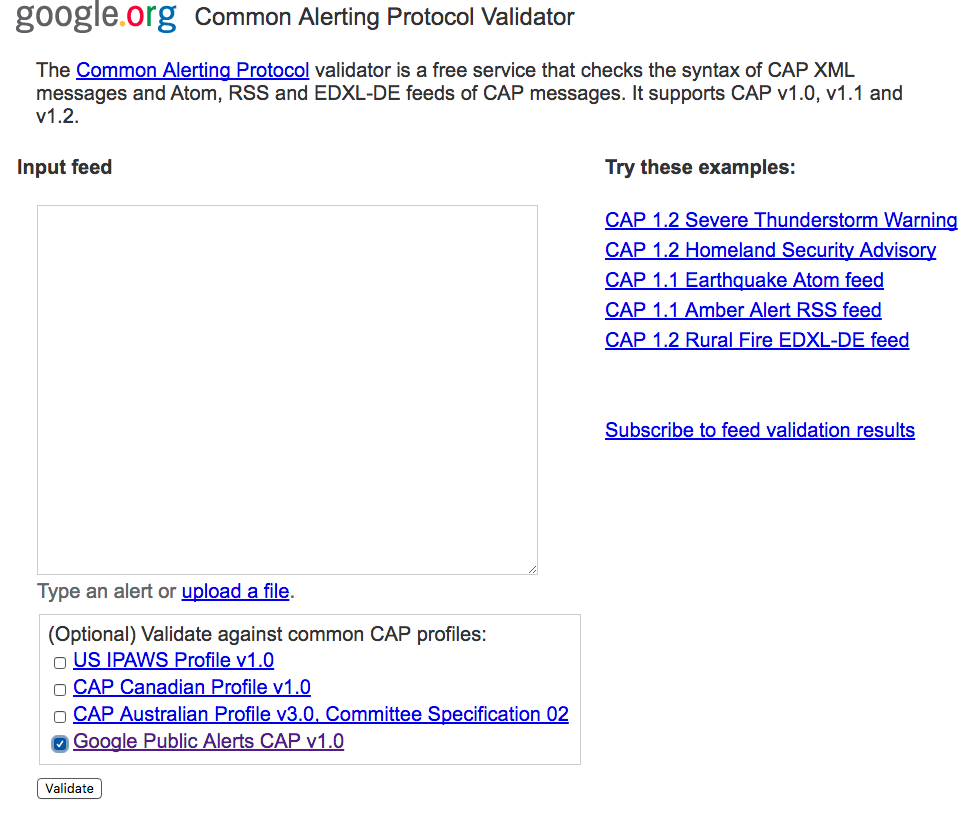
Chọn Google Public Alerts CAP v1.0 để xác thực theo các yêu cầu dành riêng cho Google đối với nguồn cấp dữ liệu CAP.
Để đăng ký nhận email thông báo lỗi, hãy nhấp vào Đăng ký nhận kết quả xác thực nguồn cấp dữ liệu hoặc truy cập vào http://cap-validator.appspot.com/subscribe. Bạn cần cung cấp URL nguồn cấp dữ liệu và địa chỉ email, chọn Google Public Alerts CAP v1.0 rồi nhấp vào Đăng ký. Bạn sẽ nhận được thông báo khi chúng tôi phát hiện vấn đề trong nguồn cấp dữ liệu CAP.
Nhà xuất bản cảnh báo cũng có thể tải phiên bản mới nhất của giản đồ CAP của Google xuống từ thư viện CAP và xác thực khi không có mạng.
Bước tiếp theo: Gửi nguồn cấp dữ liệu của tính năng Cảnh báo cho Google

